Таймерът за изключване на компютъра

- 4580
- 1482
- Leslie Jacobi
Ако имате въпрос как да поставите таймер за изключване на компютъра, тогава бързам да съобщя, че има много начини за това: основното от тях, както и сложните опции за използване на някои са описани в тези инструкции (в В допълнение, в края на статията има информация за "" по -правилно "мониторинг на времето на работа в компютъра, ако преследвате точно такава цел). Може да е и интересно: как да направите етикетиране на недостиг и рестартиране на компютър.
Такъв таймер може да бъде инсталиран със стандартен Windows 7, 8.1 и Windows 10 и според мен тази опция е подходяща за повечето потребители. Въпреки това, ако желаете, можете да използвате специални програми, за да изключите компютъра, някои безплатни опции, от които също ще демонстрирам. По -долу има видео за това как да поставите таймера за изключване на Windows. Допълнителна информация: Как да сложите будилник на компютър или лаптоп.
Как да поставите таймер за изключване на компютъра от Windows
Този метод е подходящ за инсталиране на таймер за изключване във всички скорошни версии на OS - Windows 7, Windows 8.1 (8) и Windows 10 и е много лесен за използване.
За целта системата предоставя специална програма за изключване, която изключва компютъра през даден момент (и може също да я рестартира).
В общия случай, за да използвате програмата, можете да натиснете клавишите Win+R на клавиатурата (Win - клавишът за емблема на Windows) и след това да въведете командния прозорец с командата изключване -s -t n (където n е времето преди автоматичното изключване за секунди) и натиснете OK или въведете.

Веднага след командата ще видите известие, че вашата сесия ще бъде завършена след определено време (за целия екран в Windows 10, в известията - в Windows 8 и 7). Когато дойде времето, всички програми ще бъдат затворени (с възможност за запазване на работата, както когато изключвате компютъра ръчно), и компютърът ще бъде изключен. Ако от всички програми се изисква принудителен изход (без възможност за съхранение и диалогове), добавете параметъра -е Към отбора.

Ако сте променили мнението си и искате да отмените таймера, въведете командата по същия начин Изключване -А - Това ще го отпадне и изключването няма да се случи.
Някой постоянно влизане на командата за инсталиране на таймера за изключване може да не изглежда доста удобен и затова мога да предложа два начина да го подобря.
Първият начин е да се създаде пряк път за изключване на таймера. За да направите това, натиснете десния бутон на мишката навсякъде в работния плот, изберете "Create" - "Label". В полето „Индикация на обекта“ посочете пътя C: \ Windows \ System32 \ SUTLDOWN.EXE, както и добавете параметрите (в примера на екрана, компютърът ще се изключи след 3600 секунди или след час).

На следващия екран задайте желаното име на етикета (по ваша преценка). Ако искате, след това можете да кликнете върху готовия етикет с правилния бутон на мишката, изберете "Свойства" - "Променете иконата" и изберете иконата под формата на бутон за изключване или друг друг.
Вторият начин е да се създаде .Прилеп на файла, когато стартирането на който се задава въпрос.
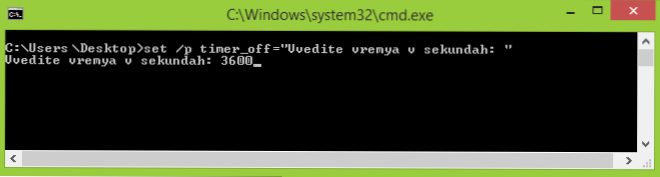
Файлен код:
Echo Off CLS SET /P TIMER_OFF = "VVEDITE VREMYA V SEKUNDAH:" изключване -s -s -t %timer_off %
Можете да въведете този код в бележник (или да копирате от тук), след това, когато сте запазени в полето „Тип на файла“ всички файлове “и запазете файла с разширението .Прилеп. Прочетете повече: Как да създадете файл с прилеп в Windows.
Изключване в определеното време през планиращия задачи на Windows
Същото, което беше описано по -горе, може да бъде реализирано чрез планиращия задачи на Windows. За да започнете, натиснете клавишите Win+R и въведете командата Taskschd.MSC - След това щракнете върху Enter.
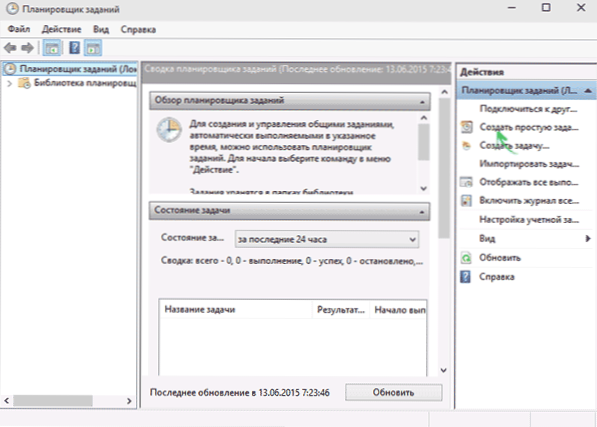
В планиращия задачи вдясно изберете „Създайте проста задача“ и посочете всяко удобно име за него. На следващия етап ще е необходимо да зададете време за стартиране на задачата, за целите на таймера за изключване, това вероятно ще бъде „веднъж“.
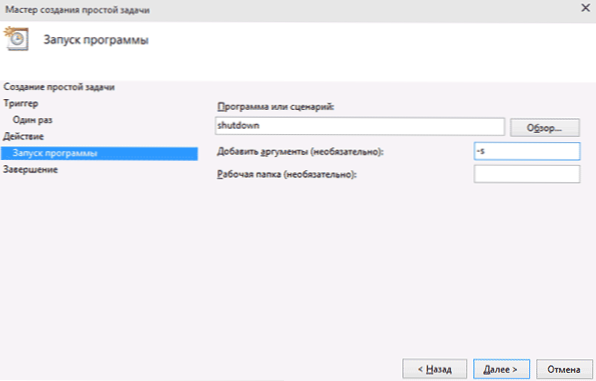
След това ще трябва да посочите датата и часа на старта и накрая, изберете в „Действие“ - „Изпълнете програмата“ и да посочите в „Програмата или скрипта“ SUTLDOWN в полето „аргументи“ - -s. След като създаде задачата, в определеното време компютърът ще бъде автоматично изключен.
По -долу - Инструкция за видео за това как да поставите таймера за изключване на Windows и да демонстрирате някои безплатни програми за автоматизиране на този процес и след видеото ще намерите описание на текста на тези програми и някои предупреждения.
Надявам се, че ако нещо чрез ръчно настройка на автоматичното изключване на Windows не е ясно, видеото може да изясни.
Програми за изключване на компютър
Различни безплатни програми за прозорци, които изпълняват функциите на таймера на компютърните капаци, много много. Много от тези програми нямат официален сайт. И дори там, където е, за някои програми на Temirer антивирусите издават предупреждения. Опитах се да представя само проверени и безобидни програми (и да дам подходящи обяснения за всеки), но препоръчвам ви да проверите и програмите, качени на Virustotal.Com.
Мъдър таймер за изключване на автоматично изключване
След една от актуализациите на текущия преглед, в коментарите те насочиха вниманието ми към безплатния таймер за изключване на автомобилното изключване. Потърсих и трябва да се съглася, че програмата е наистина добра, докато е на руски и по време на проверката, тя е напълно чиста от предложенията за инсталиране на всякакви допълнителни.

Включването на таймера в програмата е лесно:
- Избор на действие, което ще бъде извършено от таймера - завършване на работата, рестартиране, излизане от системата, сън. Има още две действия, не съвсем ясни: изключване и очакване. При проверка се оказа, че изключването изключва компютъра (каква е разликата от завършването на работата - не разбрах: цялата процедура за завършване на сесията на Windows и изключване по същия начин, както в първия случай ), а очакването е глупост.
- Започваме таймера. По подразбиране също си струва маркировката „Покажи напомняне 5 минути преди изпълнението“. Самото напомняне ви позволява да отложите зададеното действие за 10 минути или друг път.
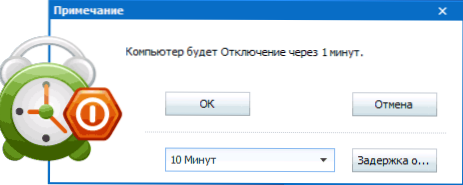
Според мен, много удобна и проста версия на таймера за изключване, едно от основните предимства на които е липсата на нещо вредно според Virustotal (което е рядко за подобни програми) и разработчик с, като цяло, нормална репутация.
Можете да изтеглите програмата за Wise Auto Sutroad безплатно от официалния уебсайт http: // www.Wisecleaner.Com/Wise-Auto Shutdown.Html
Превключване на Airytec
Програмата е таймер на автоматичното спиране на превключвателя на компютъра Airytec, вероятно ще го изведа на първо място: това е единствената от изброените програми, за които е ясно известен работният официален уебсайт, а Virustotal и SmartScreen разпознават сайтът и самата програма чисти. Плюс това, този таймер за изключване на Windows на руски език е достъпен за изтегляне под формата на преносимо приложение, тоест определено няма да инсталира нищо допълнително на вашия компютър.
След стартиране, Switch Off добавя иконата си към известията на Windows (в същото време за Windows 10 и 8 се поддържат текстови известия).

При просто щракване върху тази икона можете да конфигурирате „задачата“, t.E. Поставете таймера със следните параметри на автоматичното изключване на компютъра:
- Преброяване на броене преди изключване, изключване "веднъж" в определен момент, с бездействието на потребителя.
- В допълнение към изключването, можете да зададете други действия - рестартиране, излизане от системата, разкъсване на всички мрежови връзки.
- Можете да добавите предупреждение за предстоящото изключване на компютъра (за възможността да запазите данни или да анулирате задачата).
С десния бутон на щракване на иконата на програмата можете ръчно да стартирате някое от действията или да влезете в неговите настройки (опции или свойства). Това може да бъде полезно, ако при първото стартиране интерфейсът за изключване е на английски език.

Освен това програмата поддържа дистанционното изключване на компютъра, но не проверих тази функция (инсталацията е необходима и използвах преносим превключвател).
Можете да изтеглите безплатен таймер за превключване на превключвател на руски от официалната страница http: // www.Airytec.com/ru/превключване/(по време на писането на статията е там, всичко е чисто, но за всеки случай, все още проверете програмата преди инсталирането).
таймер за заспиване
Програмата с неусложнено име „Таймер на изключването“ има лаконичен дизайн, настройки за автоматично стартиране с Windows (както и активиране на таймер при стартиране), разбира се, на руски и като цяло не е лошо.От недостатъците - в източниците, които открих, програмата се опитва да инсталира допълнителен софтуер (който можете да откажете) и използва принудително затваряне на всички програми (които честно предупреждава) - това означава, че ако работите върху нещо по това време от изключването, няма да имате време да го запазите.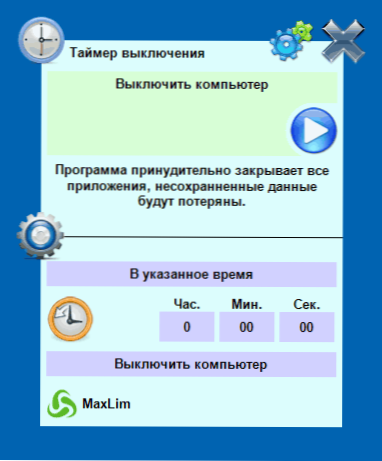 Официалният уебсайт на програмата също беше намерен, но самият той и файлът за таймер за изтегляне са безмилостно блокирани от Windows SmartScreen филтри и Windows Defender. В същото време, ако проверите програмата във вирустотал, всичко е чисто. Така че на свой риск.Можете да изтеглите таймера за изключване от официалната страница http: // maxlim.Org/files_s109.Html
Официалният уебсайт на програмата също беше намерен, но самият той и файлът за таймер за изтегляне са безмилостно блокирани от Windows SmartScreen филтри и Windows Defender. В същото време, ако проверите програмата във вирустотал, всичко е чисто. Така че на свой риск.Можете да изтеглите таймера за изключване от официалната страница http: // maxlim.Org/files_s109.HtmlИзключване
Програмата Poweroff е вид "комбиниране", който има функции, а не само таймер. Не знам дали ще използвате другите му възможности, но компютърното изключване работи правилно. Програмата не изисква инсталиране, но е архив с изпълнимия файл на програмата.
След като започнете, в основния прозорец в секцията „Стандартен таймер“ можете да конфигурирате времето за изключване:
- Дриминация в определеното време на системен часовник
- обратно броене
- Изключване след определен период на бездействие на системата
В допълнение към изключването, можете да зададете друго действие: например, стартиране на програмата, преминаване в режим на заспиване или заключване на компютъра.
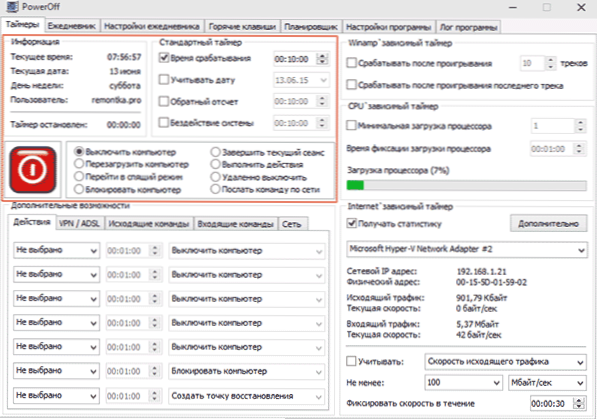
И всичко би било добре в тази програма, но когато се затвори, тя не ви забелязва, че не си струва да я затворите и таймерът спира да работи (тоест трябва да го изключите). Актуализация: Тук бях информиран, че няма проблем - достатъчно е да проверите програмата в системния PON при затварянето на програмата в настройките на програмата. Официалният уебсайт на програмата не може да бъде намерен, само на сайтове - колекции от различни. Очевидно тук има чисто копие www.Softportal.Com/get-1036-poweroff.Html (но все пак проверете).
Автоматично изключване
Auto Poweroff Temer от Alexei Erofeev също е чудесен вариант за изключване на лаптопа или компютъра с Windows. Не можах да намеря официалния уебсайт на програмата, но всички популярни Torrent Trackers имат дистрибуцията на автора на тази програма, а каченият файл при проверка е чист (но все пак внимавайте).

След като стартирате програмата, всичко, което трябва да направите, е да конфигурирате таймера по време и дата (можете също да изключите седмичното) или през всеки интервал от време, задайте системното действие (за да изключите компютъра е „Завършване на работата“ ) и натиснете бутона „Старт“.
SM таймер
SM Timer е друга проста безплатна програма, с която можете да изключите компютъра (или да излезете от системата) или в посоченото време или след определен период от време.

Програмата дори има официален сайт http: // ru.SmartTurnoff.Com/изтегляне.Html, Въпреки това, когато се зареждате, вие все още сте внимателни: някои от опциите за качени файлове, очевидно, са оборудвани с рекламен софтуер (изтеглете инсталатора на SM Timer, а не Smart Turnoff). Уебсайтът на програмата е блокиран от DR Antivirus. Уеб, съдейки по информацията на други антивируси - всичко е чисто.
Допълнителна информация
Според мен използването на безплатни програми, описани в предишния раздел, не е особено препоръчително: Ако просто трябва да изключите компютъра в определен момент, командата за изключване е подходяща за Windows и ако трябва да ограничите времето на Използване на компютъра от някого, тези програми не са най -доброто решение (тъй като спират да работят след просто затваряне) и трябва да използвате по -сериозни продукти.
В описаната ситуация софтуерът е по -добър за изпълнението на функциите за родителски контрол. Освен това, ако използвате Windows 8, 8.1 и Windows 10, след това изграден -В родителския контрол има възможност да ограничи използването на компютър с време. Прочетете повече: Родителски контрол в Windows 8, Windows 10.
И последното: Много програми, които предполагат дълъг период от операции (конвертори, архиви и други), имат възможност да настроят автоматично спиране на компютъра след завършване на процедурата. Така че, ако таймерът за изключване ви интересува в този контекст, разгледайте настройките на програмата: Може би има какво се изисква.

